怎么更改电脑的时间和日期
更新时间:2024-05-05 17:55:30作者:xiaoliu
在使用Windows 10电脑的过程中,有时候我们需要更改计算机的时间和日期,如果时间不准确,可能会导致一些问题,比如文件的创建时间不正确,或者在进行某些操作时出现错误。掌握如何在Win10电脑上修改时间和日期是非常重要的。接下来就让我们一起来了解一下如何更改电脑的时间和日期吧。
具体步骤:
1.首先,用鼠标点击“开始”菜单。在弹出的界面中选择图中框选的系统设置图标。
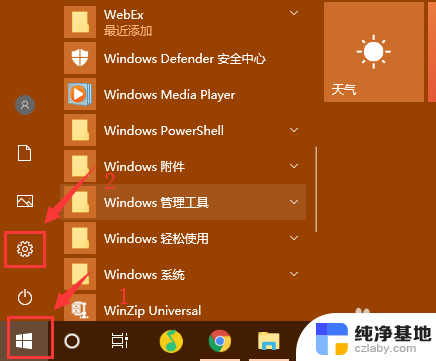
2.然后,在系统设置中,我们选择最下方的“时间和语言”。
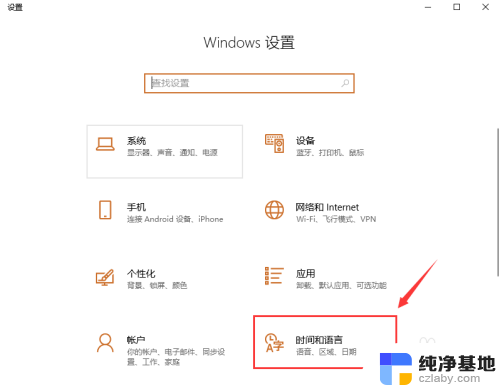
3.接着,我们在“日期和时间”中,先将自动时间关闭。
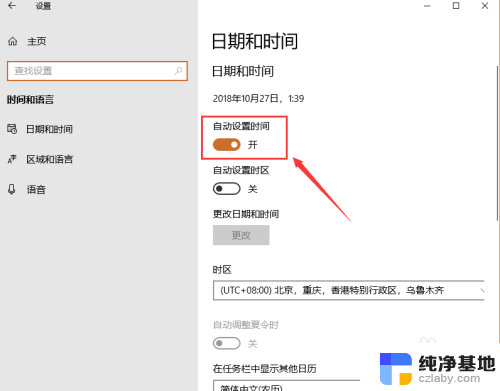
4.之后,我们点击“更改时间与日期”的“更改”按钮,准备进行更改。
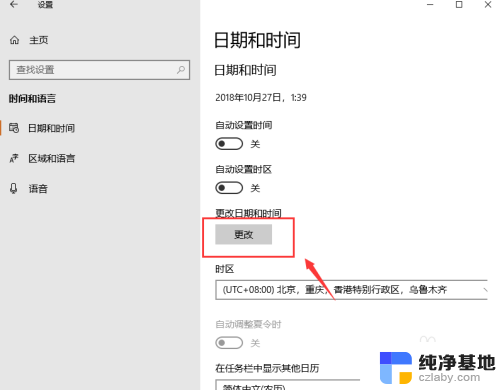
5.然后,在下图的界面中,修改时间和日期即可。
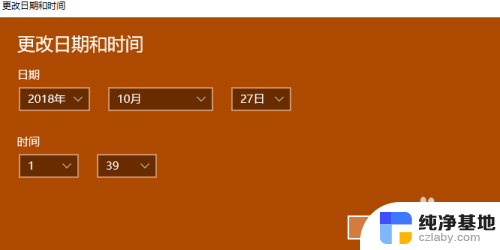
6.最后,我们关闭窗口,返回到桌面,看右下方的日期和时间是否更改。
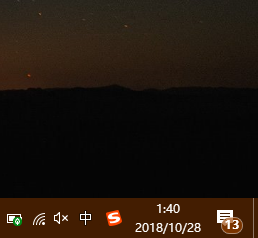
以上就是关于如何更改电脑的时间和日期的全部内容,如果您遇到类似问题,可以按照我的方法来解决。
- 上一篇: 笔记本的快捷键怎么关闭
- 下一篇: 输入的字怎么是繁体字
怎么更改电脑的时间和日期相关教程
-
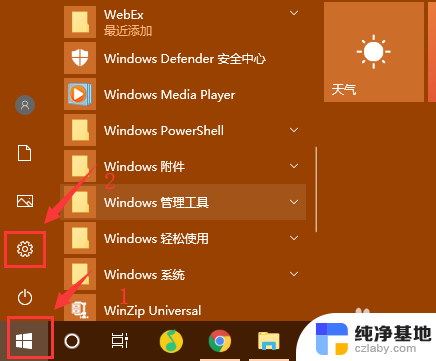 如何修改电脑上的时间和日期
如何修改电脑上的时间和日期2024-04-02
-
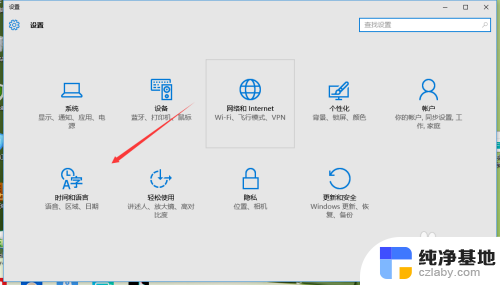 win10更改日期显示长时间格式
win10更改日期显示长时间格式2024-09-25
-
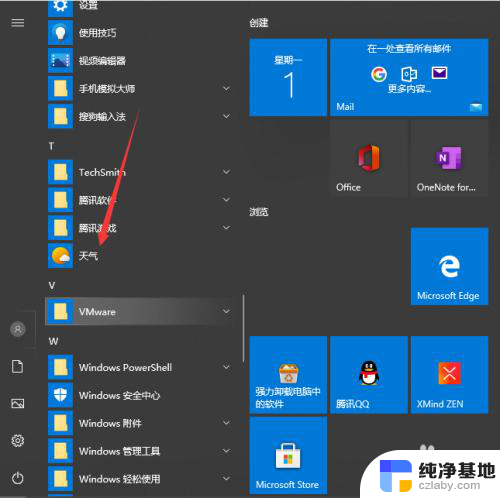 怎样把时间日期和天气放到桌面
怎样把时间日期和天气放到桌面2024-02-13
-
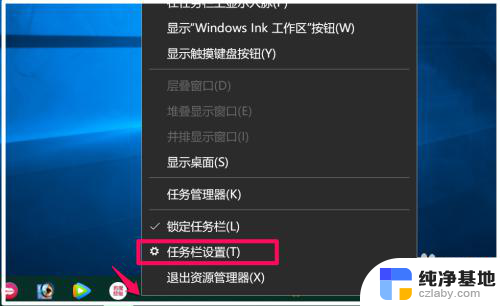 任务栏时间怎么显示日期
任务栏时间怎么显示日期2023-12-02
win10系统教程推荐